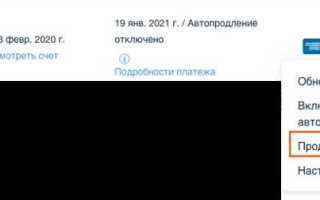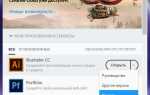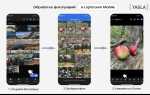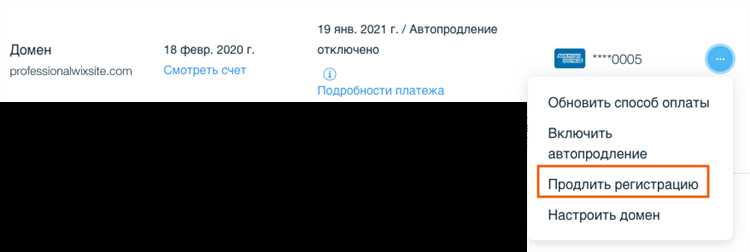
Подключение домена к Wix требует точного выполнения нескольких шагов, чтобы обеспечить корректную работу сайта и доступность по нужному адресу. Прежде всего необходимо приобрести домен у регистратора, если он еще не приобретен, и подготовить доступ к его настройкам DNS.
После этого в панели управления Wix в разделе «Домены» нужно выбрать опцию подключения внешнего домена, указать его название и выбрать способ подключения – через изменение записей DNS или через делегирование DNS-серверов на Wix. Каждый метод имеет свои особенности: первый позволяет сохранять управление доменом у регистратора, второй – передает управление DNS полностью Wix.
Для успешного подключения важно корректно настроить записи A и CNAME у регистратора. Запись A должна указывать на IP-адрес Wix (23.236.62.147), а CNAME – на адрес www.wixdns.net. Неправильная конфигурация приведет к недоступности сайта или проблемам с почтой, если она настроена через домен.
Выбор и покупка домена для сайта на Wix
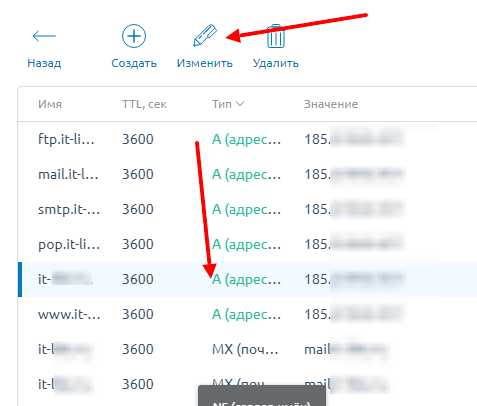
Для подключения собственного домена на Wix важно выбрать адрес, который будет прост для запоминания и отражать суть вашего проекта. Оптимальная длина домена – от 6 до 15 символов без пробелов и спецсимволов. Рекомендуется использовать ключевые слова, связанные с тематикой сайта, чтобы улучшить SEO.
При выборе доменной зоны отдавайте предпочтение .com, .ru или региональным доменам верхнего уровня, если ваш сайт ориентирован на конкретную аудиторию. Для бизнес-проектов подойдет .biz или .online, но они менее привычны пользователям.
Покупку домена можно осуществить напрямую через Wix, что упрощает процесс автоматической настройки DNS. Альтернативный вариант – регистрация через сторонние сервисы (например, Reg.ru, NIC.ru или GoDaddy), где цены варьируются от 300 до 1500 рублей в год в зависимости от зоны и акций.
При регистрации в сторонних сервисах обязательно получите доступ к настройкам DNS и убедитесь, что сможете изменить записи A и CNAME – это необходимо для корректного подключения к Wix.
Для снижения затрат обратите внимание на промокоды и сезонные скидки, а также на домены с длительной регистрацией (от 2 лет), что иногда позволяет получить дополнительную выгоду. Не используйте домены с историей спама или штрафов – проверяйте их через сервисы вроде Wayback Machine и Google Transparency Report.
После покупки домена сохраните все регистрационные данные, включая логин и пароль от панели управления, так как они понадобятся для последующей интеграции с Wix.
Проверка доступности домена в панели управления Wix
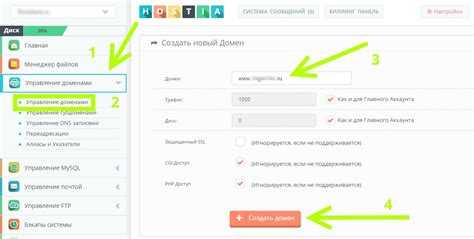
Для начала работы с подключением собственного домена войдите в панель управления Wix и перейдите в раздел «Домены». Введите желаемое имя домена в поле поиска.
Система автоматически проверит статус домена и отобразит результат в течение нескольких секунд. Если домен доступен, появится кнопка для его покупки или подключения.
Если домен уже зарегистрирован, Wix предложит альтернативы с похожими именами или различными зонами. В этом случае рекомендуется проверить владельца домена и дату его окончания через сервис WHOIS, чтобы оценить возможность последующего выкупа.
Важно: проверка доступности в Wix учитывает только основные доменные зоны, поддерживаемые платформой. Для нестандартных зон используйте сторонние регистраторы и добавляйте домен вручную через настройки DNS.
Для доменов, уже зарегистрированных вне Wix, используйте функцию «Подключить существующий домен» и следуйте инструкциям по изменению DNS-записей у текущего регистратора.
Настройка DNS-записей для стороннего домена
A-запись должна указывать на IP-адрес Wix: 23.236.62.147. Проверьте, что у домена отсутствуют другие A-записи, чтобы избежать конфликтов.
CNAME-запись для поддомена www должна указывать на www.wixdns.net. Это обеспечит правильное перенаправление запросов на сайт Wix.
Если в DNS присутствует запись типа AAAA (IPv6), рекомендуется её удалить, так как Wix не поддерживает IPv6 для сторонних доменов.
Изменения вступают в силу после обновления зоны, что может занять от нескольких минут до 48 часов, в зависимости от TTL у записей у регистратора.
После внесения настроек, в панели управления Wix запустите проверку подключения домена для подтверждения корректности конфигурации.
Подключение домена, приобретённого через Wix
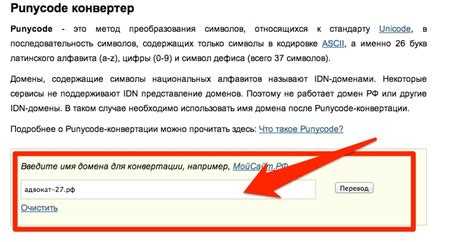
Если домен куплен через Wix, процесс подключения к сайту максимально упрощён и не требует редактирования DNS вручную.
- Авторизуйтесь в своём аккаунте на Wix и перейдите в раздел Домены в панели управления.
- Выберите нужный домен из списка приобретённых.
- Нажмите кнопку Подключить к сайту и выберите сайт, к которому нужно привязать домен.
- Wix автоматически настроит все необходимые записи DNS: A-запись и CNAME для корректной работы сайта.
- Если необходимо, укажите, хотите ли вы подключить почтовый сервис – для этого выберите Wix Email или настройте переадресацию.
- Подождите до 1 часа для обновления настроек и активации домена. Обычно изменения вступают в силу быстрее.
Важные моменты:
- Не нужно менять NS-сервера или вручную править DNS-записи, Wix управляет ими автоматически.
- Если домен ещё не активирован (например, после покупки), завершите процедуру подтверждения в разделе «Домены».
- Для включения SSL используйте стандартные опции в панели – сертификат активируется автоматически.
Связывание домена с конкретным сайтом в аккаунте Wix
После подключения домена к вашему аккаунту Wix необходимо привязать его к выбранному сайту. Войдите в панель управления Wix и перейдите в раздел «Мои сайты». Выберите сайт, который планируете связать с доменом.
Далее откройте настройки домена через пункт меню «Домены» в аккаунте. Нажмите «Назначить домен» и выберите нужный сайт из списка. Убедитесь, что выбран именно тот сайт, для которого необходима активация домена.
После назначения домена проверьте, что статус подключения отображается как «Активен». При необходимости обновите записи DNS, если домен не был полностью настроен ранее.
Если вы используете несколько сайтов в одном аккаунте Wix, каждый домен можно привязать только к одному сайту одновременно. Для смены домена на другой сайт необходимо повторить процедуру назначения с новым выбранным сайтом.
Подтверждение работы домена займет от нескольких минут до 48 часов из-за распространения DNS. Проверяйте доступность сайта по новому домену через разные браузеры и устройства.
Проверка статуса подключения домена на Wix
Для точного определения текущего состояния подключения домена выполните следующие действия:
- Войдите в панель управления Wix и перейдите в раздел Домены.
- Найдите нужный домен в списке и нажмите на него для перехода к подробной информации.
- Обратите внимание на статус домена:
- Подключен – домен успешно связан с сайтом и готов к использованию.
- В процессе подключения – домен ожидает обновления DNS-записей.
- Не подключен – домен не привязан, либо настройки DNS некорректны.
- Проверьте DNS-записи, в частности записи типа A и CNAME. Их значения должны соответствовать инструкциям Wix:
- Запись A: указывает на IP-адрес Wix (например, 185.230.63.107 или актуальный из справки Wix).
- Запись CNAME: для www должна вести на адрес
www.wixdns.net. - Используйте внешние сервисы проверки DNS, например, DNS Checker, чтобы убедиться в глобальном обновлении записей.
- Если статус не меняется более 48 часов, перепроверьте корректность введённых DNS-записей и при необходимости обновите их через регистратора домена.
- Обратите внимание на наличие SSL-сертификата, статус которого отображается в панели Wix. Отсутствие сертификата может препятствовать корректному подключению.
Регулярная проверка статуса и своевременное исправление ошибок в DNS обеспечат стабильную работу сайта на вашем домене.
Исправление ошибок при подключении домена
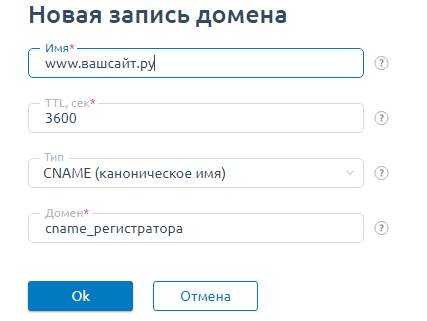
Проверьте корректность записей DNS в панели регистратора: A-запись должна указывать на IP-адрес Wix (например, 23.236.62.147), а CNAME – на адрес вида www123.wixdns.net. Неправильный тип записи или опечатка в значении приведут к недоступности сайта.
Убедитесь, что у домена нет активных DNSSEC-записей. Wix не поддерживает DNSSEC, поэтому их наличие блокирует подключение.
Проверьте, что у домена не истек срок регистрации и он не находится в состоянии «удаления» или «приостановки». Это можно сделать через сервис WHOIS.
Очистите кэш DNS на устройстве и в браузере после внесения изменений, чтобы обновить информацию о домене.
Если в процессе подключения отображается ошибка «Домен не подтвержден», повторно выполните проверку владения доменом через добавление TXT-записи, которую предоставляет Wix.
Удостоверьтесь, что не использован редирект с www на корень домена или наоборот вне настроек Wix, так как это может вызвать конфликт.
При возникновении проблем с SSL-сертификатом отключите и повторно включите функцию защищённого соединения в панели Wix, что инициирует обновление сертификата.
Если домен приобретён у стороннего регистратора, дождитесь полного распространения DNS-записей – это занимает до 48 часов.
При сохранении ошибок обратитесь в поддержку регистратора для проверки правильности настройки DNS, особенно если изменения не применяются.
Продление и управление доменом через Wix
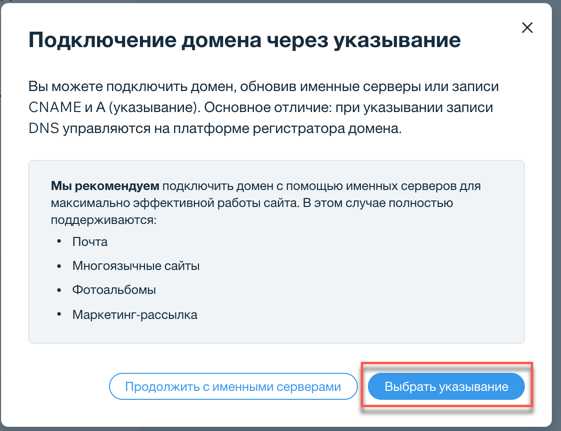
Домен, приобретённый через Wix, автоматически продлевается при условии наличия активного способа оплаты в аккаунте. Для ручного продления необходимо зайти в раздел «Мои домены» в панели управления Wix и выбрать нужный домен. Продление возможно на 1, 2 или 3 года, при этом стоимость фиксируется на момент оформления.
В настройках домена доступна функция автопродления, которую рекомендуется активировать для исключения случайного отключения сайта. Если автопродление отключено, система отправляет уведомления за 30 и 7 дней до окончания срока.
Для управления DNS-записями необходимо открыть раздел «Управление доменом» и перейти к настройкам DNS. Здесь можно добавлять, редактировать или удалять записи A, CNAME, MX и другие, что позволяет интегрировать домен с внешними сервисами, почтой или приложениями.
Обновление контактных данных владельца домена обязательно для соответствия требованиям ICANN и обеспечения безопасности. Изменения выполняются в разделе «Информация о владельце». Рекомендуется проверять данные минимум раз в год.
При переносе домена из Wix на другой регистратор сначала отключите блокировку домена в панели управления. Для подтверждения передачи потребуется код авторизации (EPP), который Wix предоставляет по запросу через поддержку или в панели.
В случае технических проблем с доменом или неопределённостью настроек поддержка Wix доступна через чат и email, обычно отвечает в течение нескольких часов.
Вопрос-ответ:
Как подключить свой домен к сайту на Wix, если домен зарегистрирован у другого провайдера?
Для подключения домена, купленного у стороннего регистратора, необходимо зайти в настройки вашего сайта на Wix и выбрать раздел управления доменами. Там можно добавить внешний домен и следовать инструкции по изменению DNS-записей у вашего регистратора. Обычно нужно указать адреса серверов имен Wix (nameservers) или обновить записи типа A и CNAME, чтобы направить домен на Wix. После внесения изменений потребуется некоторое время для их распространения, обычно от нескольких часов до суток.
Можно ли использовать один домен для нескольких сайтов на Wix?
На Wix один домен может быть подключен только к одному сайту. Если вам нужно использовать один домен для нескольких проектов, можно настроить поддомены (например, blog.example.com и shop.example.com), каждый из которых будет вести на отдельный сайт. Настройка поддоменов осуществляется через панель управления у регистратора домена и требует добавления соответствующих DNS-записей.
Что делать, если после подключения домена сайт не открывается по новому адресу?
Если сайт не отображается по новому домену, стоит проверить корректность введённых DNS-записей у регистратора. Также следует убедиться, что настройки домена в Wix завершены и статус подключения подтверждён. Иногда обновление DNS занимает до 48 часов, поэтому нужно подождать. Если проблема сохраняется, рекомендуется очистить кеш браузера и проверить работу сайта с разных устройств или сетей. При необходимости можно обратиться в службу поддержки Wix или регистратора домена.
Нужно ли платить за подключение собственного домена на Wix?
Сам по себе процесс подключения домена на Wix не требует отдельной оплаты, однако для того, чтобы использовать собственный домен, необходимо иметь активный платный тариф Wix, так как бесплатные планы не предусматривают такую возможность. Кроме того, оплатить нужно домен у регистратора, если вы покупаете его отдельно. Wix предлагает тарифы с возможностью подключения домена, а также собственную услугу по регистрации доменов.
Как проверить, что домен успешно подключён к сайту на Wix?
После завершения всех настроек на Wix и у регистратора, можно проверить статус подключения в панели управления Wix — там должно быть указано, что домен подключён и работает. Дополнительно можно ввести доменное имя в браузере и убедиться, что сайт открывается корректно. Если вы знакомы с техническими инструментами, можно использовать сервисы для проверки DNS-записей, чтобы убедиться, что они указывают на серверы Wix.
Какие шаги нужно выполнить, чтобы подключить собственный домен к сайту на Wix?
Для подключения собственного домена к сайту на Wix необходимо сначала приобрести домен у регистратора или использовать уже существующий. Затем в панели управления Wix выберите раздел «Домены» и нажмите «Подключить домен». Следуйте инструкциям по выбору способа подключения: либо через изменение DNS-записей у регистратора, либо перенос домена на Wix. Если выбираете настройку через DNS, потребуется указать в настройках домена у регистратора IP-адреса и CNAME, которые предоставляет Wix. После внесения изменений потребуется подождать до 48 часов для обновления информации в интернете. После успешного подключения домена сайт будет доступен по вашему адресу.